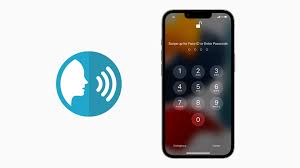iPhoneのロックを解除するには、Face ID、Touch IDを使用するか、正しいパスコードを入力します。これらに加えて、あなたはあなたの声でiphoneのロックを解除するオプションがあります。そのためには、音声制御機能から音声コマンドを設定してから、後でiPhoneのロックを解除するために使用するフレーズを言う必要があります。
この記事では、それを行う方法の詳細なガイドを提供します。そのメリットとデメリットについて説明します。また、欠点を知った後で選択できる可能性のある、音声を使用してiPhoneのロックを解除する方法を説明します。
アプリの起動、テキストの編集、音量の調整、保存済みのさまざまなジェスチャーの実行など、さまざまなユーザー補助機能を提供する音声制御。音声コントロールを使用して実行できる多数のアクションとそのようなアクションの1つは、デバイスのロックを解除することです。
指紋ジェスチャを設定すると、実際に何が起こりますか?これは、パスコードの数字があるiPhoneの特定の場所をタップしたふりをするコマンドとして機能します。つまり、iPhoneの画面をタップして正しいパスワードを入力するロボットとして機能します。
これはまさにあなたがあなたの声と関係していることです。 iPhoneのロックを解除するには、パスコードの数字として機能するボイスフレーズを設定する必要があります。以下に、音声コマンドを設定する方法と、音声でiPhoneのロックを解除する方法の完全な方法を示します。
音声コマンドの設定方法
まず、4桁のパスコードを使用していることを確認してください。そうしないと、音声コマンドの作成で問題が発生します。もう1つ確認する必要があるのは、顔認証をオフにすることです。これにより、音声認証が遅くなります。その後、ホームボタンとFaceIDを使用してiPhoneで音声ロック解除を設定するために実行する必要のある最初の手順は次のとおりです。
- [設定]を開き、[ユーザー補助]タブに移動します。
- 音声制御をクリックして、次の画面で有効にします。
- これで、画面の上部に青いマイクが表示されます。
- これまでこの機能を使用したことがない場合は、[音声コントロールの設定]をクリックして、画面の指示に従います。
- [コマンドのカスタマイズ]をクリックして、[新しいコマンドの作成]を選択します。
- iPhoneのロックを解除するために使用するボイスフレーズを入力します。
- 次に、[アクション]>[カスタムジェスチャの実行]をクリックします。
- 新しいジェスチャーが画面に表示されます。
ここで、ホームボタン付きのiPhoneやFace ID付きのiPhoneなど、使用しているiphoneのバージョンによって、従う必要のある残りの方法は異なります。
ホームボタン付きのiPhoneの場合
- 次に、パスコードキーがあると思われる正確な領域をタップします。
- 完了したら、[保存]オプションをクリックします。
- [保存]ボタンをクリックして確定します。
FaceIDを搭載したiPhoneの場合
- [コントロールを非表示]オプションをクリックして、全画面モードに入ります。
- 下部の画面を上にスワイプすると、パスワード画面が表示されます。
- パスワードキーがあると思われる領域をタップします。
- [保存]ボタンをクリックし、
- 戻って[保存]ボタンをもう一度クリックします。
あなたの声でiPhoneのロックを解除する方法は?
ホームボタン付きのiPhoneの場合–ホームボタンをクリックすると、パスコード画面が表示され、カスタムの音声制御コマンドフレーズを読み上げます。
Face IDを使用するiPhoneの場合-「HeySiri」と言うか、Raise to Wakeを使用してiphone画面を照らし、カスタム音声制御フレーズを話します。パスコード画面が表示され、パスコードをタップしてiPhoneのロックを解除できます。
音声ロック解除を使用することの欠点を見てください
確かに、この機能は非常に優れています。マスクを着用しているときやFaceIDが苦痛なときは、音声で電話のロックを解除できますが、この選択をしない理由は次のとおりです。
- 安全ではありません。近くの人なら誰でもあなたのフレーズを聞くことができます。音声コントロールには音声再編成はありませんが、
- パスワード画面を表示するにはホームボタンをクリックするか、HeySiri画面が消えるのを待つ必要があります。
- パスコードを手動で入力する場合と比較して、プロセス全体が非常に遅くなります。
- FaceIDが設定されている場合、フレーズを使用してロックを解除するオプションを取得する前でも、デバイスのロックが解除されます。
- 音声制御はより多くのバッテリーを使用し、
- この機能を有効にすると、iPhoneが大幅に熱くなります。
音声でiphoneのロックを解除する上記の欠点を読んだ後、音声を使用してiphoneのロックを解除するのをやめたい場合は、以下の手順に従ってください。
- [設定]>[ユーザー補助]>[音声コントロール]に移動し、
- 音声制御をオフにします。
または、コマンドを完全に削除することもできます。そのためには、[設定]>[ユーザー補助]>[音声コントロール]に移動し、[コマンドのカスタマイズ]>[カスタム]をタップします。作成したコマンド名をクリックし、[編集]オプションをクリックしてから、[コマンドの削除]をクリックします。最後に、アクションを確認します。
結論
それで全部です!私たちはあなたの声でiPhoneのロックを解除する方法の完全なガイドを提供しました。また、この機能を使用することの欠点と、音声でiPhoneのロック解除を停止する方法についても説明しました。この記事がどのように役立ったかを教えてください。